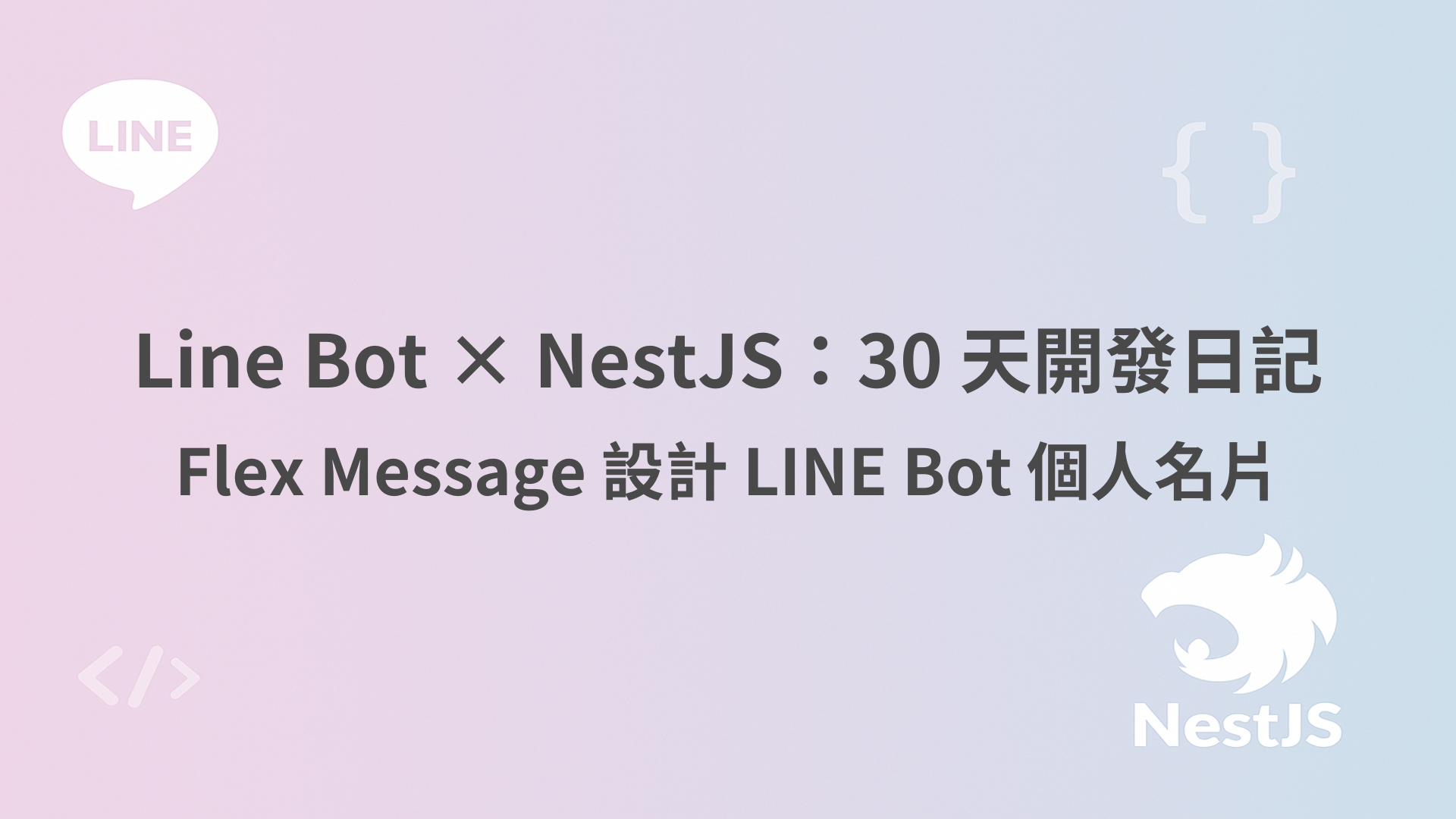
從基礎的文字互動開始,我們逐步探索了六大核心訊息類型的發送機制、Template Message 的結構化設計,以及 ImageMap Message 的互動式體驗。今天,我們將進入 LINE Bot 最具彈性的訊息格式 Flex Message。
- 本日程式碼的範例連結
- 本日設計 Flex Simulator JSON 檔案(可直接在 Flex Simulator 替換顯示)
Flex Message 卡片使用 CSS Flexible Box 的方式進行版面控制。
結構如下:
【 Flex 限制 】: 同一個 Flex Message 在不同使用者的裝置上可能會顯示得不太一樣,顯示效果會受到裝置作業系統、LINE 版本、螢幕解析度、語言設定和字型等因素影響。
【 Flex Message Block 表示圖 】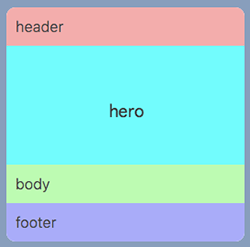
【 Flex Message Block 實際展示圖 】
可以看到每個
Block內部都能運用多種Components組合呈現
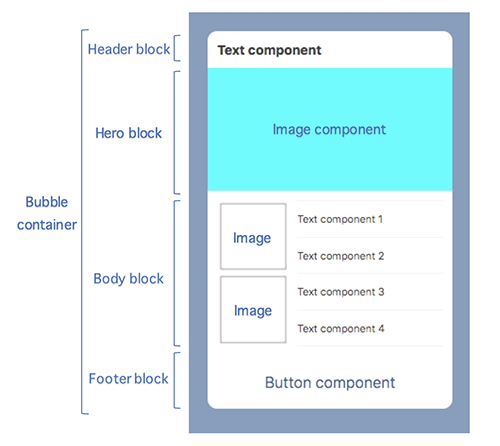
感覺有些困難?有點不知道怎麼開始?這邊手把手帶你製作一次!
建議使用官方提供的 Flex Message Simulator 工具進行製作,不僅可以即時預覽卡片設計效果,還能直接發送到你的 LINE 帳號,查看在行動裝置上的實際呈現。最重要的是 Flex Message 本身產生的 JSON 結構較為複雜,透過此工具確認設計完成後,即可一鍵複製 JSON 程式碼,直接套用到自己的 LINE Bot 上,非常方便。
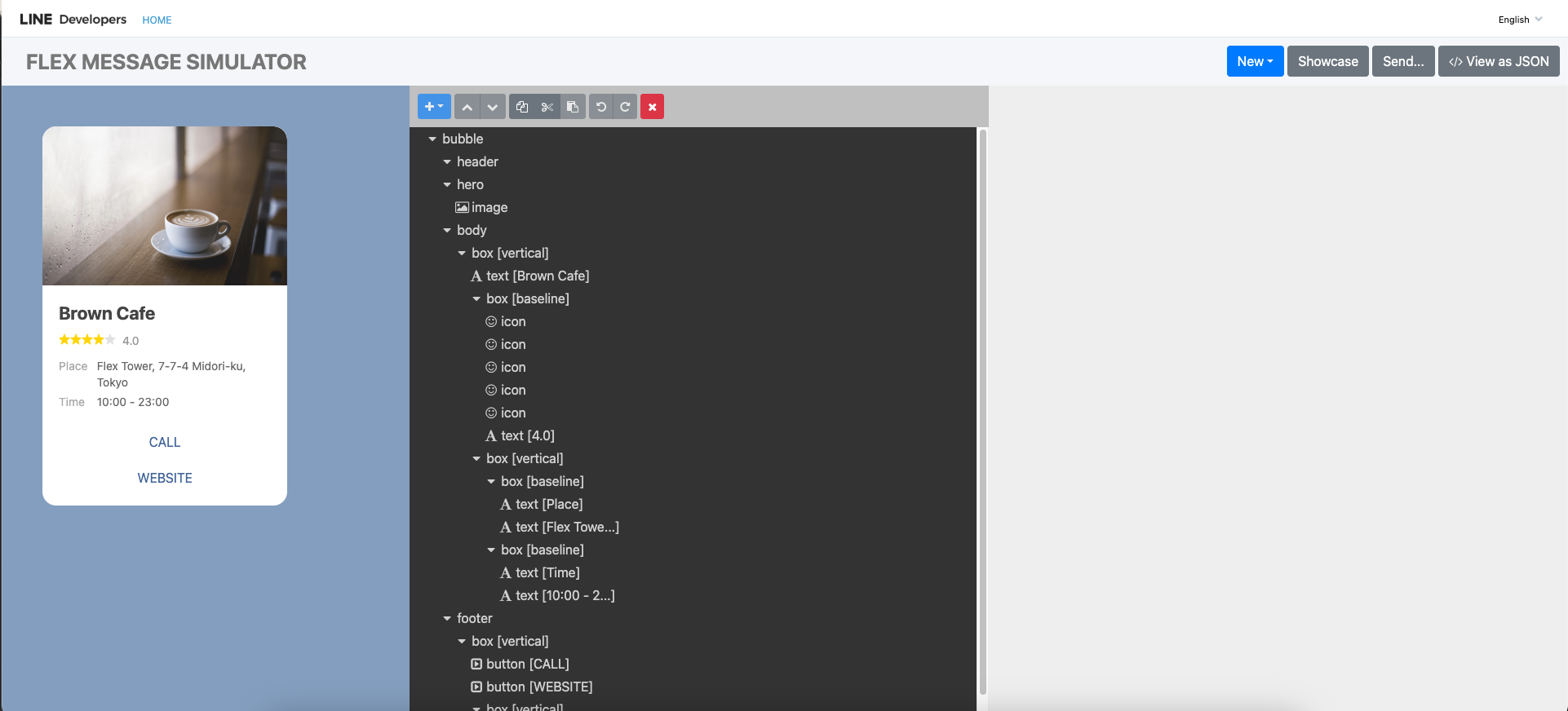
【 Flex Message Simulator 右上角的四個核心功能】
Flex Message Sim 發送訊息,可直接在行動裝置上查看實際效果。【 Flex Message Simulator ShowCase 常見版型】
可以根據情境選擇想要的模板

透過右上角的 New 快速建立一個 Bubble 卡片。可以看到畫面上的白色區塊位於 Body 的 Box 中。從這裡可以理解整體架構:首先選擇 Container,接著定義要使用的 Block(這邊是全部使用),而在 Block 內部才能放置 Components。系統預設會放入一個 Vertical Box(垂直排列)。
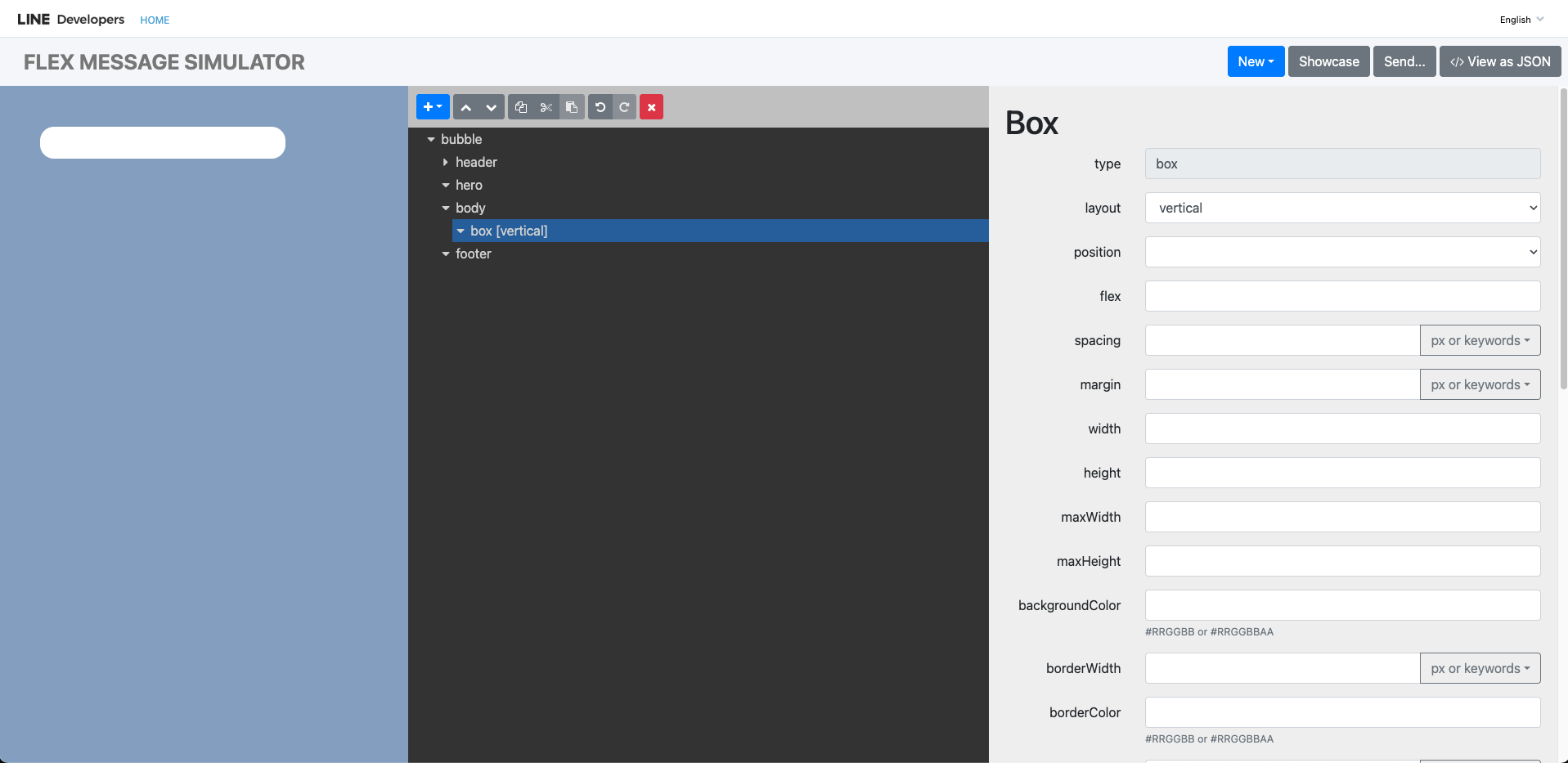
可以透過修改 layout 參數將其改為 Horizontal(水平排列)。接著試著在 Body 內的 Vertical Box 中放入兩個 Text 組件,完成兩格式的簡單排版設計。
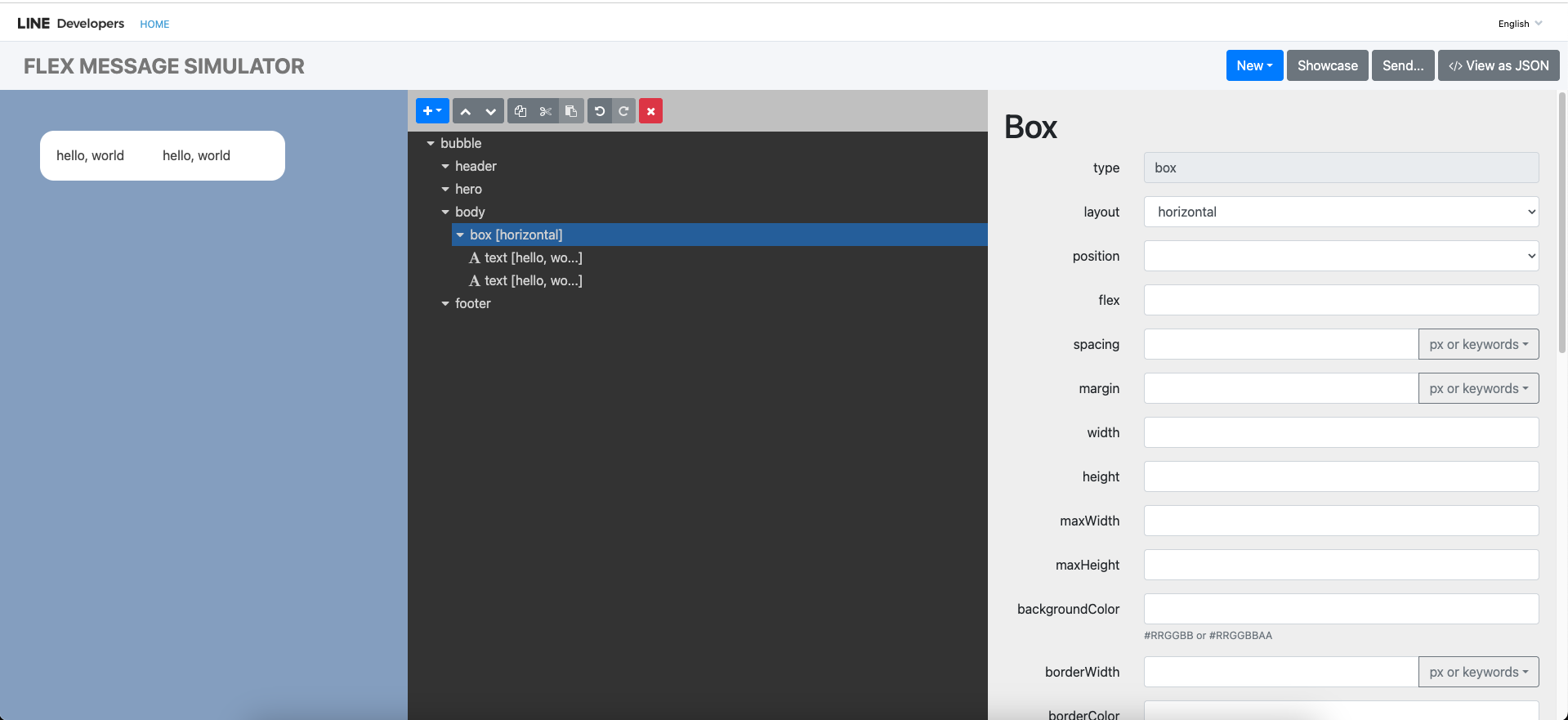
這邊可以看到幾個重要的特性:
flex: 1 0 0,可以改動數字來影響 flex-grow 分配剩餘空間。可以看到文字旁邊有空格,寬度看起來相同,試著將其中一個改成 2,另一個改成 3,查看不同分配比例呈現的效果。如果僅想顯示內容寬度,可以輸入 0。Percentage 、 Pixels 或 Keywords 。常見 keywords 像是 xs、sm、md、lg、xl,更多選項可至官網查看。Percentage 、 Pixels 或 Keywords 。【 不同 Flex 比重之間的變化】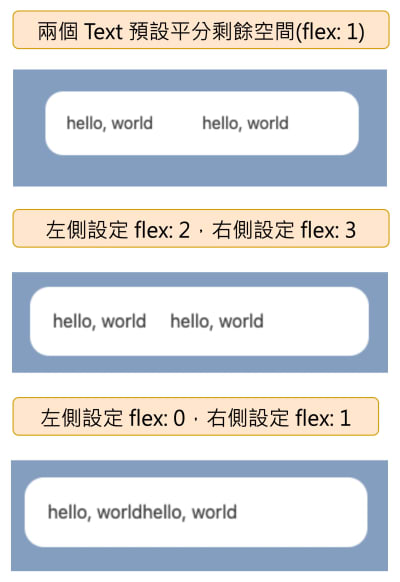
大概知道這些之後,我們就可以開始動手做今天的目標!!
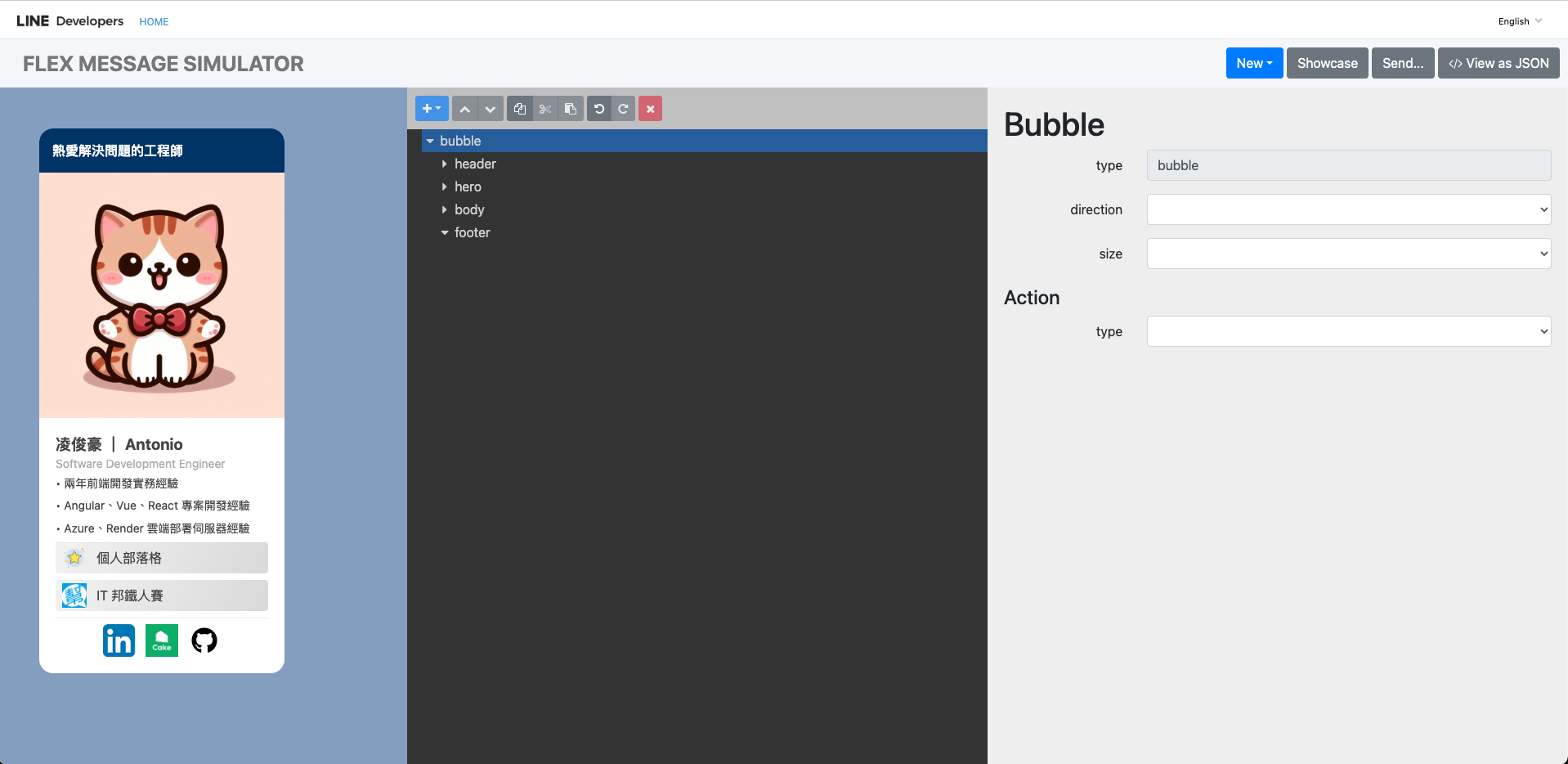
我們可以根據每個 Block 思考要放置哪些內容,這個電子名片僅使用到 Header、Hero 及 Body。

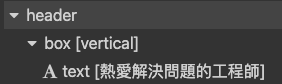
Header 區塊下,最外層只能是一個 Box 元件。因此設計時可以先建立一個 Box 作為起點,再根據需求將內容嵌入其中。這裡我放入了自己的座右銘「熱愛解決問題的工程師」。
【 參數設定 】
#003366。xxl,調整 xl 讓 box 外距變小一些#FFFFFF
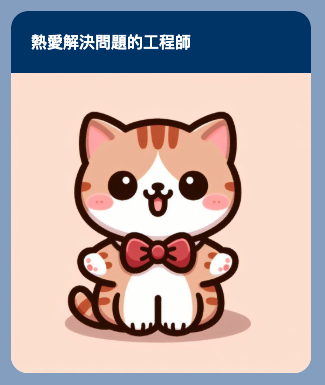
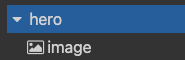
Hero 區塊下,最外層可以是 Box、Image 或 Video 組件。這裡我們使用 Image 來呈現。
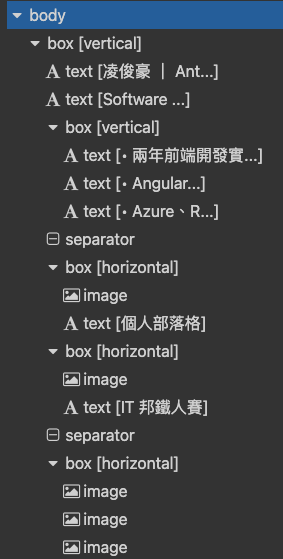
這邊我們將拆解成更小的步驟,讓所有人都可以試著打造自己的電子名片。
Step 1 :創建 vertical box,完成垂直盒子中的名子及職稱
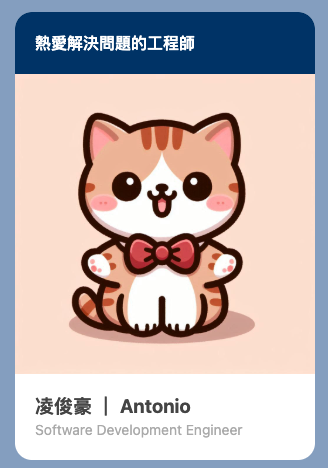
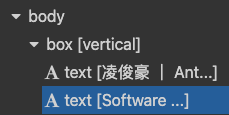
【 參數設定 】
Step 2 :創建第二個 box,將同性質的描述放在一起管控
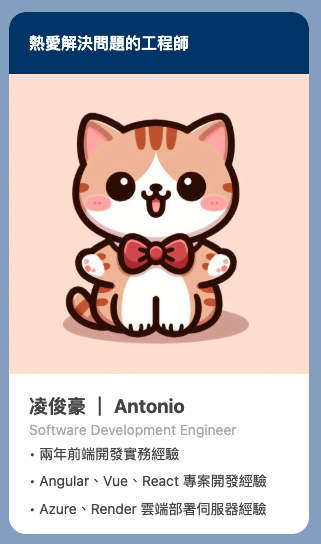
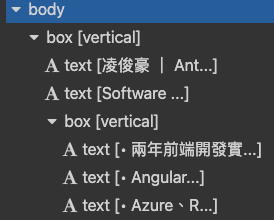
【 參數設定 】
看起來有模有樣了,接著我們當然也要開始設定一些 Action,讓使用者點擊卡片可以連結到自己相關聯的網站是很重要的,我們來試試看吧!
Step 3 : 創建左圖右文的按鈕,綁定 action 連結個人相關聯資訊
這邊僅需先完成一個 Box 排版,就可以複製使用囉
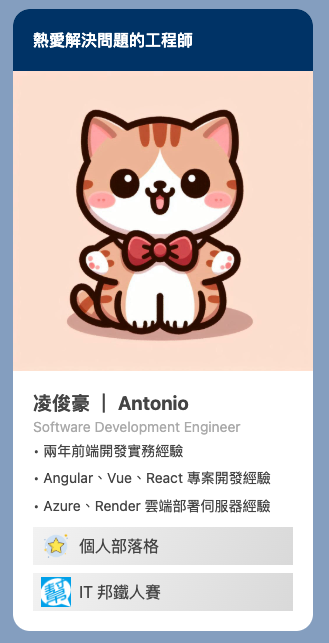
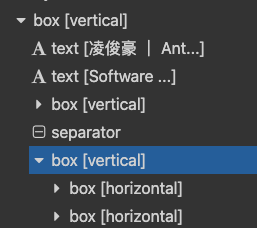
【 參數設定 】
回到 Box 的部分,滑到最下面可以看到 action,也就是這個 Box 被點擊要觸發什麼事件。這邊我們類型選擇使用 uri,輸入要連結的對應網址,就可以完成 Box 按鈕的點擊事件。
這時候會發現兩個 Box 按鈕黏在一起。還記得相同性質的東西,還記得相同性質的元素可以用一個 Box 包起來統一管理。再建立一個 Box,將剛剛創建的兩個 Box 複製進去,設定 spacing 為 xl 即可解決間距問題。
Step 4:創建相關 icon 清單
最後一步,我希望將履歷以 icon 的方式呈現並設置為可點擊。
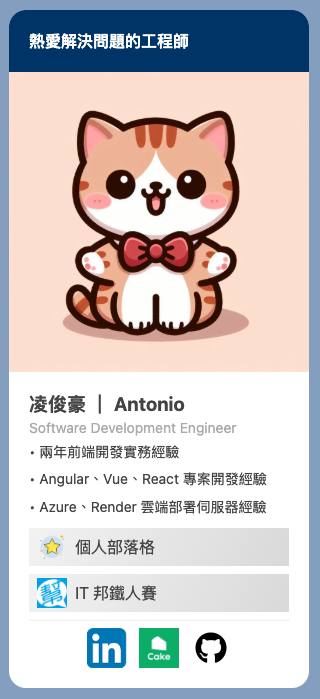
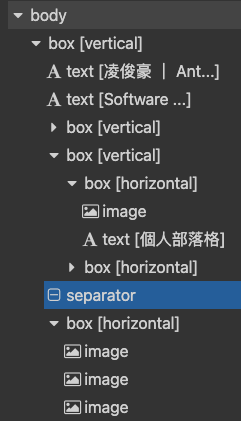
首先,創建一個分隔線(Separator)組件,接著創建水平的 Box,放入同性質的履歷相關 icon 連結。
【 參數設定 】
最後要將各個 Image 設置 action,讓其他人可以透過圖片 icon 連結到履歷及個人資料。設置完成後,若想查看 LINE 呈現狀況,可點選右上角的 Send,即可透過 Flex Message Sim 官方帳號查看效果。
型別的部分基本上就是使用原先的型別,type 交由處理的函式負責,並且將發送訊息共用屬性的配置,修改成我們自定義的。
【 型別定義 】
line-message/types/flex-message.ts
import { MessageCommon } from './message-common';
import { FlexMessage } from '@line/bot-sdk/lib/messaging-api/model/models';
export type FlexMessageReq = MessageCommon & Omit<FlexMessage, 'type'>;
【 創建 FlexMessage 處理函式 】
這部分可以看到 contents 屬性,就是我們需要從 Flex Message Simulator 中取得的 Flex Message JSON 資料。
line-message/line-message.service.ts
createFlexMessage(flexMessageReq: FlexMessageReq): FlexMessage {
const { altText, contents, sender, quickReplyItems } = flexMessageReq;
const flexMessage: FlexMessage = {
type: MessageType.Flex,
altText,
contents, // 這部分替換成 Flex Message Simulator 產生的 JSON 資料
...this.buildCommonMessageProps(sender, quickReplyItems),
};
return flexMessage;
}
【 右上角 View as JSON 點下去後,點選右下角 Copy 】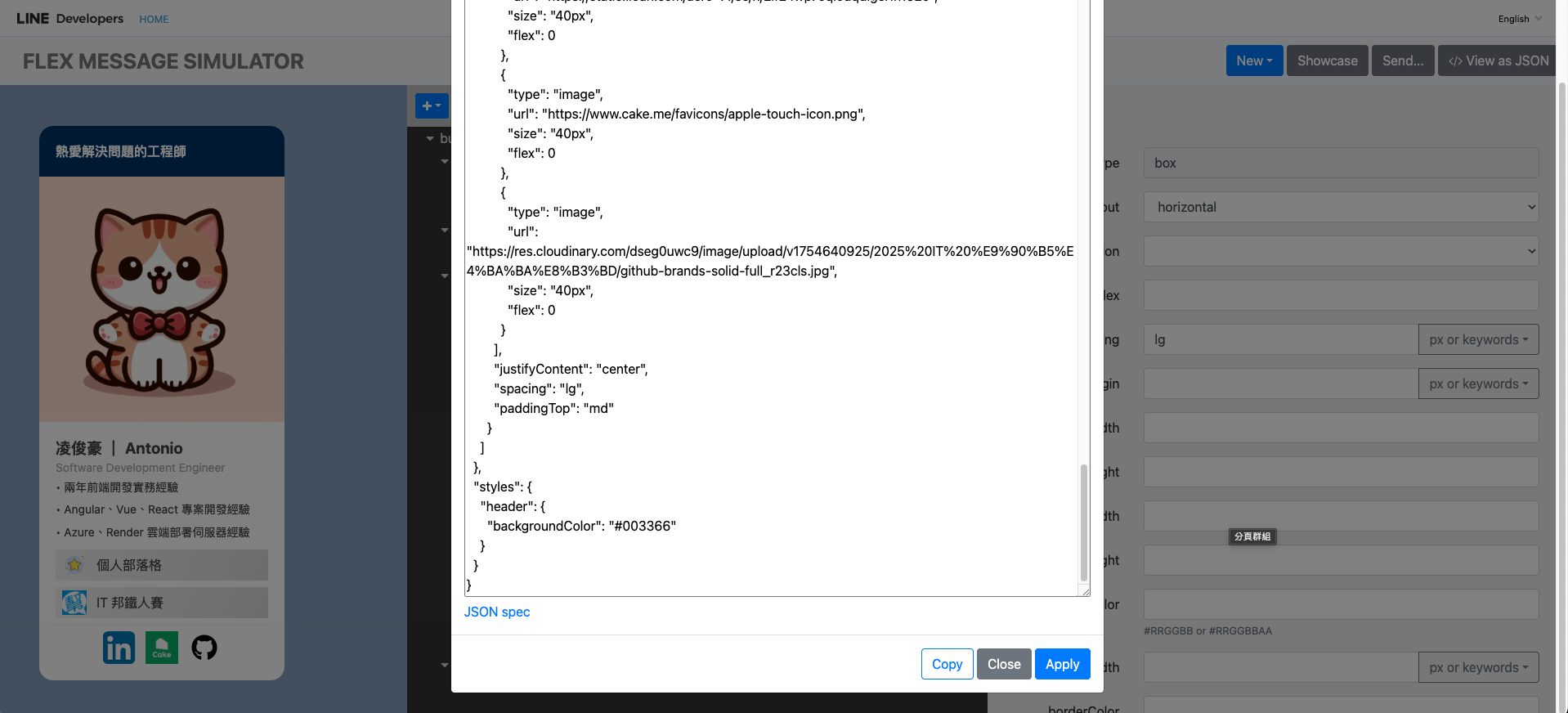
今天主要透過電子名片來說明 Flex Message Simulator 的使用方式,在設計 Flex Message 時會方便許多。Flex Message 不僅能呈現出如 Template Message 的效果,同時又具備高度的客製化彈性,可以有多種不同的設計方式。
